Google 스프레드 시트에서 취소 선을 제거하는 방법
셀이있는 셀이 포함 된 스프레드 시트가 있습니까? "스트라이크 스루 (strikethrough)"라는이 형식화 옵션을 사용하면 실제로 정보를 삭제하지 않고 삭제 된 정보를 식별하는 유용한 목적을 제공하지만 현재 요구 사항에 따라 해당 형식을 제거해야 할 수도 있습니다. 다행히도 Google 스프레드 시트에서 취소 선 형식을 추가 할 수있는 기능을 제거 할 수 있습니다.
아래의 가이드는 Google 스프레드 시트에서 취소 선을 찾을 수있는 위치를 보여줍니다. 그런 다음 해당 셀을 포함하는 선택된 셀 그룹에서 취소 선을 제거하도록 선택할 수 있습니다. 반대로 셀에 취소 선을 추가하려는 경우에도 동일한 단계를 통해 해당 결과를 얻을 수 있습니다.
Google 스프레드 시트 스프레드 시트에서 취소 선 서식을 지우는 방법
이 기사의 단계에서는 현재 취소 선 형식의 셀이있는 스프레드 시트가 있다고 가정합니다. 이 단계에서는 취소 선이있는 셀을 선택한 다음 해당 취소 선 서식을 제거하는 방법을 보여줍니다.
1 단계 : https://drive.google.com/drive/my-drive에서 Google 드라이브로 이동하여 삭제하려는 취소 선이 포함 된 스프레드 시트를 엽니 다.
2 단계 : 취소 선이있는 셀을 선택하여 제거합니다.

3 단계 : 창의 맨 위에있는 형식 탭을 클릭하십시오.
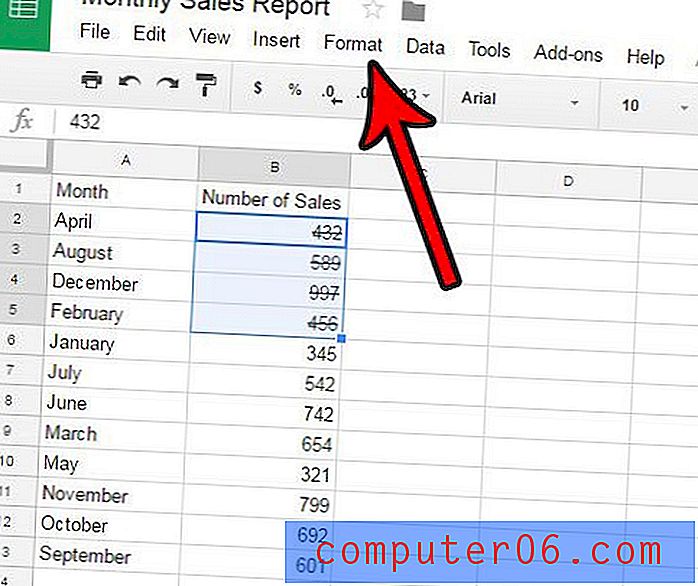
4 단계 : 취소 선 옵션을 클릭하십시오.
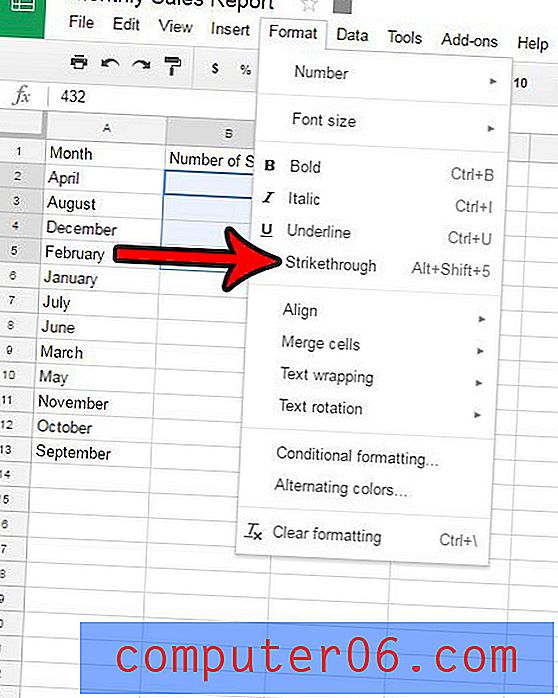
키보드에서 Alt + Shift + 5 를 눌러 셀에 취소 선 서식을 제거하거나 추가 할 수도 있습니다. 또한 4 단계의 메뉴 하단에 서식 지우기 옵션이 있습니다. 취소 선 이외의 셀에 추가 서식이 적용되어 있으면 서식 지우기 옵션을 선택하여 다른 서식도 제거 할 수 있습니다.
Excel에 스프레드 쉬트가있는 스프레드 시트가 있으며이를 제거하는 방법도 알고 싶습니까? 해당 응용 프로그램에서 설정이 어떻게 제어되는지 확인하려면 Excel 취소에 대해 알아보십시오.



